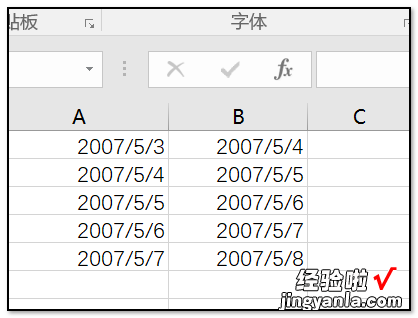经验直达:
- 怎样在excel表格里面填充日期
- 如何在excel里输入日期
- 如何在excel表格中快速填充日期
一、怎样在excel表格里面填充日期
1、我们需要点击进入Excel表格中,接着选中一个单元格,然后点击如图所示的“填充”里面的“序列”,
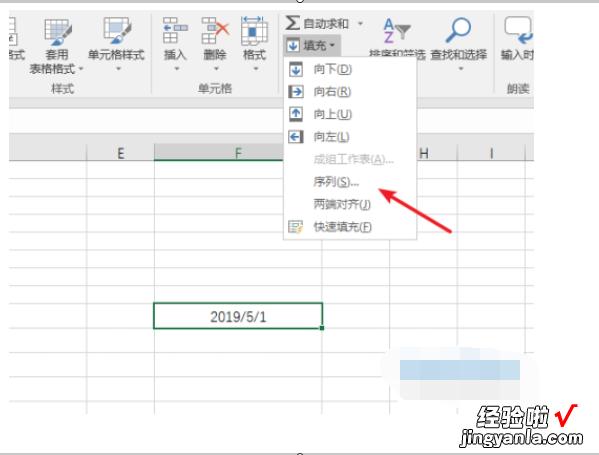
2、接着弹出如图所示的窗口后 , 我们选择点击“列”,
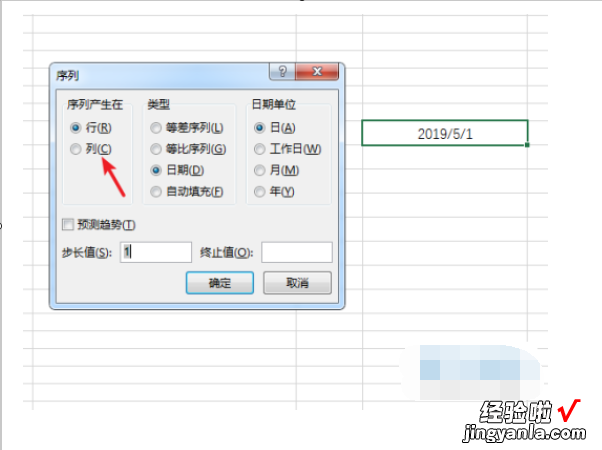
3、接着如果我们需要输入的日期是一天天递增的话,我们就需要在“步长值”中输入“1” , 若是两天递增即需要输入“2”,以此类推,
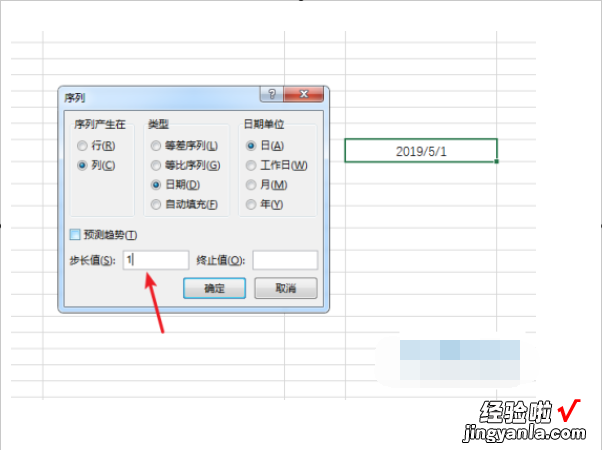
4、之后我们需要在“终止值”一栏中输入我们截止的日期,
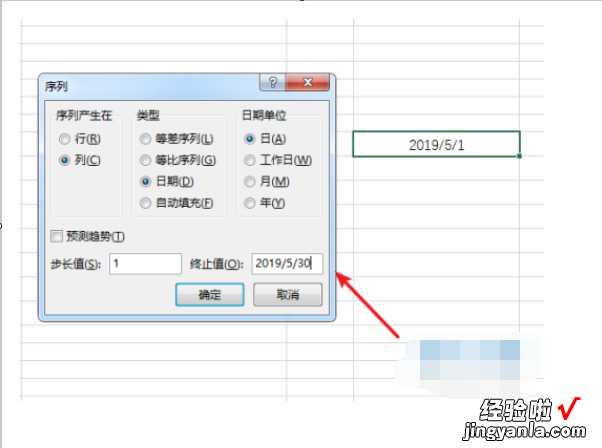
5、最后如图所示,快速填充日期便完成了 。
【如何在excel里输入日期 怎样在excel表格里面填充日期】
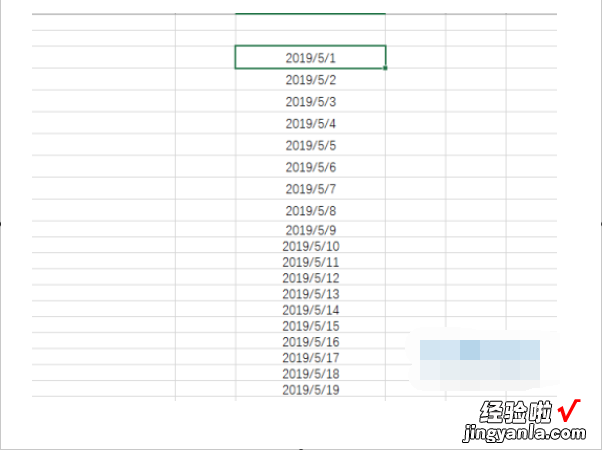
6、除此之外 , 若步长值是“2”便会出现如图所示的页面 。
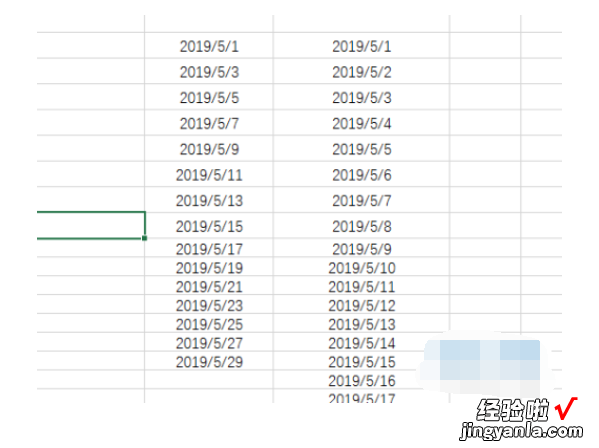
二、如何在excel里输入日期
Excel中日期本质上属于特殊的数字,由于单元格格式设置的不同,Excel中有了数字和日期的区分,比如数字1设置成日期格式就是1900年1月1日 。数字2设置成日期格式就是1900年1月2日……如果把2019年5月4日转换成数字就是43592.
二:如何输入日期?
在Excel中,输入日期的正确方法是以横线或者斜线隔开,比如输入5-7、2019-5-7、2019/5/7这些格式,系统都会自动识别为日期 。而输入2019.5.7、20190507这样的格式都是错误的,这些错误的日期不能设置日期的其他格式 , 也无法进行函数运算 , 更不能进行分组 。
下面介绍三种输入日期的技巧
如果年份不同,输入日期需要逐个录入 。但是如果是当年的日期,直接输入月和日即可,不用录入年也可以 。
如下图所示,选中A列数据后,在【开始】选项卡中的【数字】区域选择【短日期】,如果是2019年的日期,。比如录入2019年5月5日 。输入5-5,就会自动显示2019/5/5.然后我们可以改成【长日期】,也可以按Ctrl 1在单元格格式设置——自定义中改成横线的日期格式 。
2.录入日期 。
按下快捷键ctrl ;(分号) 可以快速录入当前日期,按下ctrl shift ;(分号)可以快速录入当前时间 。
输入函数=today(),可以录入当前日期,并且每次打开工作表都会更新 。输入函数=now(),可以快速录入当前日期的当前时间 。同样可以自动更新 。(输入函数时单元格下面有提示时可以按tab键快速选择)
三:日期格式不正确如何转换?
上面已经介绍了如果输入2019-05-07或者2019/05/07这样的格式 , 可以利用单元格格式设置在不同的日期格式之间或者日期与数字之间进行转换 。但是如果输入不正确的日期格式,比如20190507或者2019.05.07这样的格式 。那么就需要运用分列将日期转换为正确的格式 。
转换的方法只需要我们在【数据】选项卡中选择【分列】 , 第1步、第2步直接点下一步,第3步选择【日期】,然后点完成就可以转换成正确的日期格式了 。
三、如何在excel表格中快速填充日期
可以通过输入公式即可完成设置 , 具体的操作步骤如下:
工具/原材料
excel2016版、电脑 。
1、打开电脑找到并点击excel2016版软件;

2、双击打开excel2016版软件以后,为了示范先在空白表格内编辑任意的日期数字;
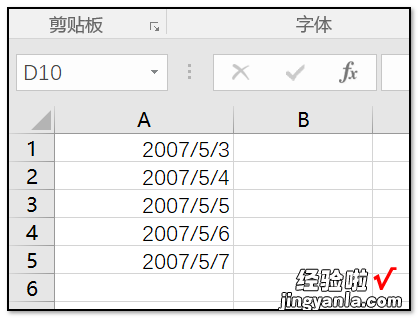
3、编辑好日期数字以后 , 此时选择B列的单元格后在编辑栏里输入公式“=A1 1”,其中A1代表参照的数字单元格 , 1代表加的天数,还需注意B和A列的单元格日期格式设置一致;
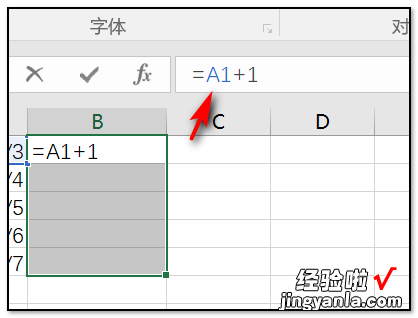
4、编辑栏输入公式以后,按“ctrl 回车键”即可完成B列所有的单元格填充 。